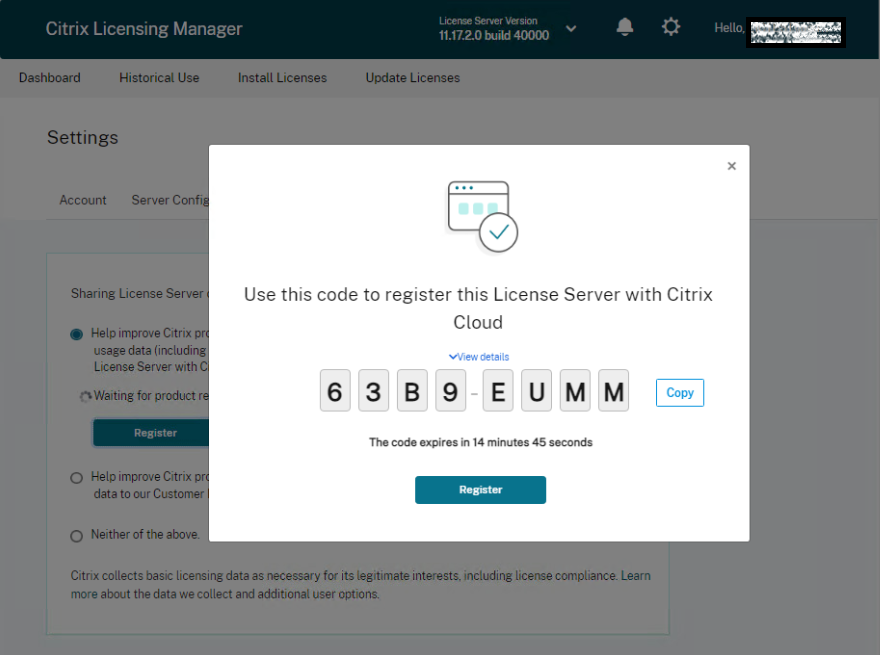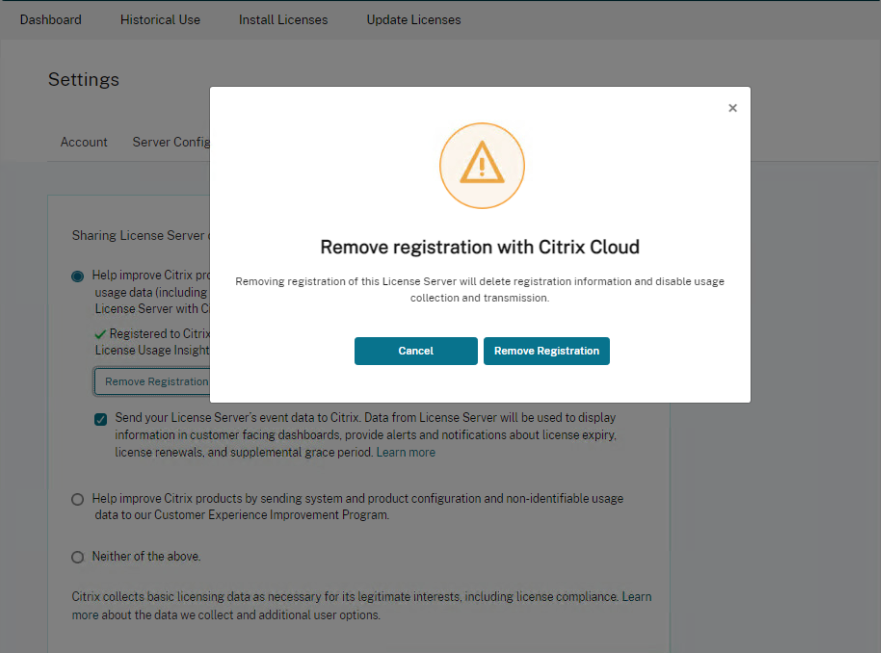Citrixライセンスサーバーの登録と登録削除
Citrixライセンスサーバーの登録
[設定] の [使用状況と統計情報] セクションにある [登録] オプションを使用して、短いコードのライセンス認証プロセスを実行し、Citrix CloudにCitrixライセンスサーバーを登録します。
登録すると、登録済みであることが画面に表示されるようになり、[登録の削除]オプションを使用してライセンスサーバーの登録を削除できます。
ライセンスサーバーをCitrix Cloudに登録することで、Call Homeのライセンス使用状況情報を収集して保存することができます。 また、この情報をCitrix Cloudに定期的に送信することもできます。
オンプレミスライセンスサーバーを登録する手順については、「Citrix Cloudを使用するオンプレミス製品の登録」を参照してください。
Citrixライセンスサーバーの状態を表示して、使用状況を正常に報告しているサーバーと、Citrix Cloudに最後に使用状況を報告した日時を把握できます。 詳しくは、「オンプレミス展開のライセンスと使用状況の監視」を参照してください。
ライセンスサーバーがCitrix Cloudに正常に登録されると、Citrix Cloud UIで詳細を表示できます。
重要:
ライセンスサーバーをCitrix Cloudに登録する前に、ファイアウォール規則を使用して以下のURLを開きます:
https://trust.citrixnetworkapi.net:443
https://trust.citrixworkspacesapi.net:443
https://cis.citrix.com:443
https://core.citrixworkspacesapi.net:443
https://core-eastus-release-a.citrixworkspacesapi.net:443
http://ocsp.digicert.com:80
http://crl3.digicert.com:80
http://crl4.digicert.com:80
http://ocsp.entrust.net:80
http://crl.entrust.net:80
ライセンスサーバーがDigiCertおよびEntrustの証明書失効リストサーバーにアクセスできることを確認します。 ライセンスサーバーは、必要な証明書が有効か失効かをこのサーバーで確認します。
ライセンスサーバーの登録手順
ライセンスサーバーを登録するには、次の手順を実行します:
-
[設定]>[使用状況と統計]に移動します。
-
[登録] をクリックして、8文字の英数字コードを生成します。
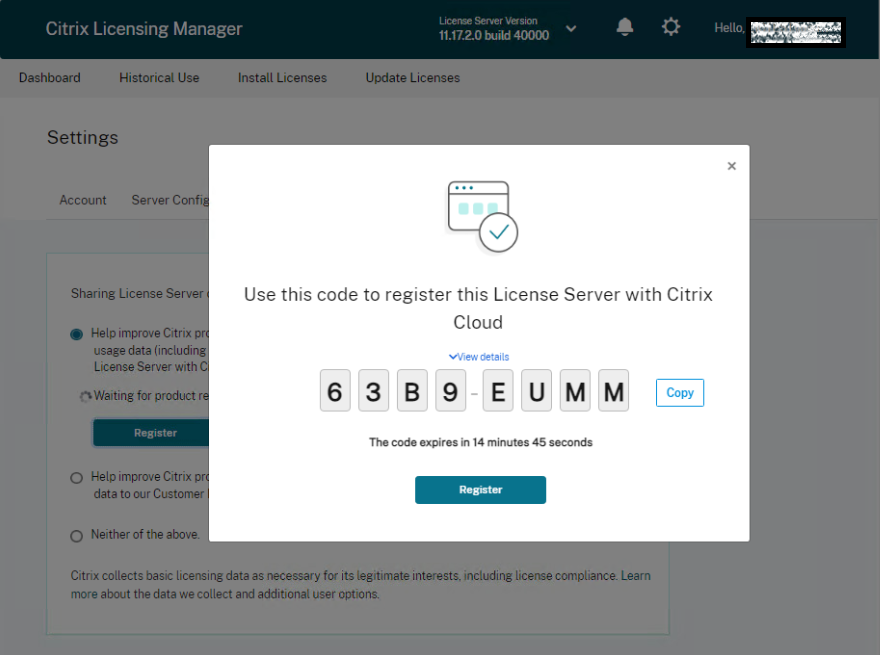
-
[詳細の表示] を選択すると、ライセンスサーバーのバージョン、MAC ID、ホスト名、IPアドレスを表示できます。
-
[登録] をクリックします。 Citrix Cloudサインインページに移動します。
- Citrix Cloudアカウントの資格情報を入力し、[製品の登録]>[登録]に移動します。 8文字の英数字コードを入力して、[続行] をクリックします。
- 登録の詳細を確認してから、[登録] をクリックします。 詳しくは、「Citrix Cloudを使用するオンプレミス製品の登録」を参照してください。
注:
製品登録画面にリダイレクトされない場合は、次を実行します:
- citrix.cloud.comにアクセスし、Citrix Cloudにサインインします。
- 会社を選択し、選択メニューで[IDおよびアクセス管理]>[APIアクセス]タブ>[製品の登録]を選択します。
ライセンスサーバーの登録削除
ライセンスサーバーを別のまたは新しいCitrix Cloudアカウントで登録する場合は、登録を削除してからライセンスサーバーを再登録します。
ライセンスサーバーの登録を削除するには、[設定]>[使用状況と統計]に移動し、[登録を削除]をクリックします。 確認メッセージを確認します。
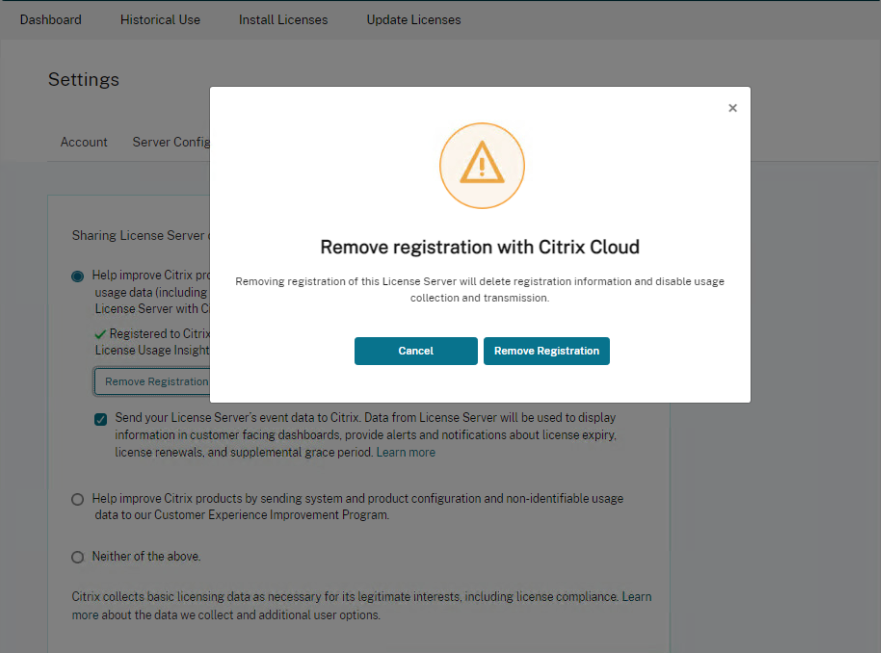
ライセンスサーバーの登録は、Citrix Cloudから削除されます。 これで、手順に従ってライセンスサーバーを登録し、新しいCitrix Cloudアカウントで登録できます。
追加情報
このコンテンツの正式なバージョンは英語で提供されています。Cloud Software Groupドキュメントのコンテンツの一部は、お客様の利便性のみを目的として機械翻訳されています。Cloud Software Groupは機械翻訳されたコンテンツを管理していないため、誤り、不正確な情報、不適切な用語が含まれる場合があります。英語の原文から他言語への翻訳について、精度、信頼性、適合性、正確性、またはお使いのCloud Software Group製品またはサービスと機械翻訳されたコンテンツとの整合性に関する保証、該当するライセンス契約書またはサービス利用規約、あるいはCloud Software Groupとのその他すべての契約に基づき提供される保証、および製品またはサービスのドキュメントとの一致に関する保証は、明示的か黙示的かを問わず、かかるドキュメントの機械翻訳された範囲には適用されないものとします。機械翻訳されたコンテンツの使用に起因する損害または問題について、Cloud Software Groupは責任を負わないものとします。
DIESER DIENST KANN ÜBERSETZUNGEN ENTHALTEN, DIE VON GOOGLE BEREITGESTELLT WERDEN. GOOGLE LEHNT JEDE AUSDRÜCKLICHE ODER STILLSCHWEIGENDE GEWÄHRLEISTUNG IN BEZUG AUF DIE ÜBERSETZUNGEN AB, EINSCHLIESSLICH JEGLICHER GEWÄHRLEISTUNG DER GENAUIGKEIT, ZUVERLÄSSIGKEIT UND JEGLICHER STILLSCHWEIGENDEN GEWÄHRLEISTUNG DER MARKTGÄNGIGKEIT, DER EIGNUNG FÜR EINEN BESTIMMTEN ZWECK UND DER NICHTVERLETZUNG VON RECHTEN DRITTER.
CE SERVICE PEUT CONTENIR DES TRADUCTIONS FOURNIES PAR GOOGLE. GOOGLE EXCLUT TOUTE GARANTIE RELATIVE AUX TRADUCTIONS, EXPRESSE OU IMPLICITE, Y COMPRIS TOUTE GARANTIE D'EXACTITUDE, DE FIABILITÉ ET TOUTE GARANTIE IMPLICITE DE QUALITÉ MARCHANDE, D'ADÉQUATION À UN USAGE PARTICULIER ET D'ABSENCE DE CONTREFAÇON.
ESTE SERVICIO PUEDE CONTENER TRADUCCIONES CON TECNOLOGÍA DE GOOGLE. GOOGLE RENUNCIA A TODAS LAS GARANTÍAS RELACIONADAS CON LAS TRADUCCIONES, TANTO IMPLÍCITAS COMO EXPLÍCITAS, INCLUIDAS LAS GARANTÍAS DE EXACTITUD, FIABILIDAD Y OTRAS GARANTÍAS IMPLÍCITAS DE COMERCIABILIDAD, IDONEIDAD PARA UN FIN EN PARTICULAR Y AUSENCIA DE INFRACCIÓN DE DERECHOS.
本服务可能包含由 Google 提供技术支持的翻译。Google 对这些翻译内容不做任何明示或暗示的保证,包括对准确性、可靠性的任何保证以及对适销性、特定用途的适用性和非侵权性的任何暗示保证。
このサービスには、Google が提供する翻訳が含まれている可能性があります。Google は翻訳について、明示的か黙示的かを問わず、精度と信頼性に関するあらゆる保証、および商品性、特定目的への適合性、第三者の権利を侵害しないことに関するあらゆる黙示的保証を含め、一切保証しません。
ESTE SERVIÇO PODE CONTER TRADUÇÕES FORNECIDAS PELO GOOGLE. O GOOGLE SE EXIME DE TODAS AS GARANTIAS RELACIONADAS COM AS TRADUÇÕES, EXPRESSAS OU IMPLÍCITAS, INCLUINDO QUALQUER GARANTIA DE PRECISÃO, CONFIABILIDADE E QUALQUER GARANTIA IMPLÍCITA DE COMERCIALIZAÇÃO, ADEQUAÇÃO A UM PROPÓSITO ESPECÍFICO E NÃO INFRAÇÃO.